Virus Rich Media View
![]() Escrito por Tomas Meskauskas el (actualizado)
Escrito por Tomas Meskauskas el (actualizado)
Instrucciones para eliminar Rich Media View
¿Qué es Rich Media View?
Rich Media View es una extensión para navegadores que asegura hacer más amena la experiencia de navegación del usuario con contenido web y anuncios, que muestra a los usuarios según sus intereses. Aunque este servicio puede parecer legítimo, tenga en cuenta que Rich Media View está catalogada como software publicitario o aplicación potencialmente no deseada. Muchos programas antivirus y antimalware de renombre detectan Rich Media View como troyano o programa malicioso. Frecuentemente, los usuarios instalan esta extensión para navegadores sin querer al descargar programas gratuitos. Los creadores de este complemento usan un método engañoso de distribución de programas llamado "empaquetado". Esta técnica de marketing es legal; pero muchos clientes de descargas e instaladores de programas gratuitos, que hemos analizado, no informan a los usuarios de la lista de aplicaciones adicionales que se instalarán junto con los programas gratuitos.
Tras finalizar con éxito la instalación en navegadores (Internet Explorer, Google Chrome y Mozilla Firefox), Rich Media View genera publicidad intrusiva en formato banner, pop-up, pop-under y anuncios intersticiales. Además, este completo monitoriza la navegación web del usuario y registra las direcciones IP, proveedor de internet asociado al dispositivo, dirección web de las páginas visitadas, antivirus instalado y otra información con datos de carácter personal. La presencia de Rich Media View en su sistema puede dar lugar a infecciones con malware (al hacer clic en los anuncios generados por este complemento); además, dado que controla la actividad digital del usuario, pueden surgir problemas de privacidad y robo de identidad.

Rich Media View guarda similitud con otros programas potencialmente no deseados que se instalan en los navegadores sin el consentimiento del usuario. Algunos ejemplos son OkitSpace, BaseFlash y Atuzi. Esos complementos prometen mejorar la navegación web del usuario con varias prestaciones añadidas, pero lo único que hacen es ralentizar el rendimiento de los navegadores y generar anuncios no deseados. Para evitar que se instale software publicitario de este tipo, vaya con cuidado a la hora de descargar e instalar programas gratuitos. Cuando descargue programas gratuitos, examine cada paso de la descarga y descarte la instalación de programas promocionados haciendo clic en el botón de "rechazar". Al instalar el software gratuito, seleccione las opciones de instalación "Personalizada" o "Avanzada" en vez de "Rápida" o "Típica", este paso mostrará la instalación de software de publicidad empaquetado. Quienes hayan instalado Rich Media View y se percaten ahora de la existencia de varios anuncios no deseados al navegar por internet deberían seguir esta guía de desinfección y eliminar el adware Rich Media View de sus navegadores web.
El software publicitario Rich Media View generando anuncios intrusivos en internet:
Anuncios emergentes:

Anuncios en el texto:

Eliminación automática instantánea de malware:
La eliminación manual de amenazas puede ser un proceso largo y complicado que requiere conocimientos informáticos avanzados. Combo Cleaner es una herramienta profesional para eliminar malware de forma automática, que está recomendado para eliminar malware. Descárguelo haciendo clic en el siguiente botón:
▼ DESCARGAR Combo Cleaner
El detector gratuito verifica si su equipo está infectado. Para usar el producto con todas las funciones, debe comprar una licencia para Combo Cleaner. 7 días de prueba gratuita limitada disponible. Combo Cleaner es propiedad y está operado por Rcs Lt, la empresa matriz de PCRisk. Leer más. Si decide descargar este programa, quiere decir que usted está conforme con nuestra Política de privacidad y Condiciones de uso.
Menú rápido:
- ¿Qué es Rich Media View?
- PASO 1. Desinstalar la aplicación Rich Media View desde el Panel de control.
- PASO 2. Eliminar los anuncios Rich Media View de Internet Explorer.
- PASO 3. Eliminar el complemento Rich Media View de Google Chrome.
- PASO 4. Eliminar la extensión Rich Media View de Mozilla Firefox.
- PASO 5. Eliminar la publicidad Rich Media View de Safari.
- PASO 6. Eliminar extensiones malintencionadas de Microsoft Edge.
Eliminar Rich Media View:
Usuarios de Windows 10:

Haga clic con el botón derecho en la esquina inferior izquierda de la pantalla, en el Menú de acceso rápido, seleccione Panel de control. En la nueva ventana, elija Desinstalar un programa.
Usuarios de Windows 7:

Haga clic en Inicio (El "logo de Windows" en la esquina inferior izquierda de su escritorio), elija Panel de control. Localice la opción Programas y características y haga clic en Desinstalar un programa.
Usuarios de macOS (OSX):

Haga clic Finder, en la nueva ventana, seleccione Aplicaciones. Arrastre la app desde la carpeta Aplicaciones hasta la papelera (ubicada en su Dock). Seguidamente, haga clic derecho sobre el icono de la papelera y seleccione Vaciar papelera.
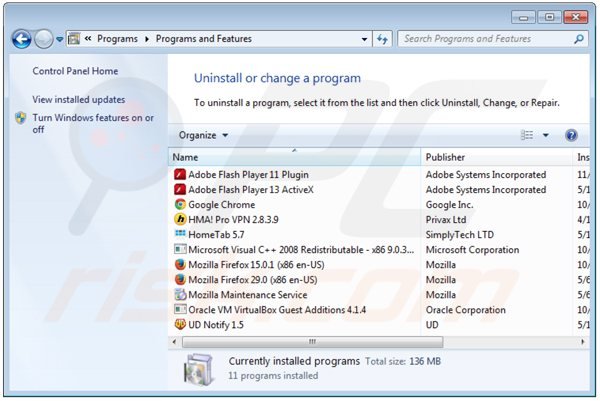
En la ventana de desinstalación de programas, busque por "Rich Media View", seleccione este registro y haga clic en "Desinstalar" o "Suprimir".
Método opcional para desinstalar Rich Media View:
1. Diríjase a C:\Program Files\RichMediaViewV1\RichMediaViewV1Release[números aleatorios]
2. Haga doble clic sobre "uninstall.exe". Con esto se debería desinstalar Rich Media View del sistema.

Tras desinstalar los programas no deseados que generan anuncios de Rich Media View, analice su ordenador en busca de componentes restantes no deseados o posibles infecciones de malware. Para analizar su sistema, elija un programa recomendado para eliminar programas maliciosos.
Eliminar Rich Media View de los navegadores web:
Este vídeo muestra cómo eliminar los complementos de navegador potencialmente no deseados:
 Eliminar complementos maliciosos en Internet Explorer:
Eliminar complementos maliciosos en Internet Explorer:

Haga clic en el icono de la "ruedecita" ![]() (en la esquina superior derecha de Internet Explorer), seleccione "Administrar complementos". Busque por "Rich Media View", seleccione este registro y haga clic en "Deshabilitar".
(en la esquina superior derecha de Internet Explorer), seleccione "Administrar complementos". Busque por "Rich Media View", seleccione este registro y haga clic en "Deshabilitar".

Método opcional:
Si sigue teniendo problemas con la eliminación de ads by rich media player, restablezca la configuración de Internet Explorer por defecto.
Usuarios de Windows XP: Clic en Inicio, pulse en Ejecutar; en la nueva ventana, escriba inetcpl.cpl. A continuación, haga clic en la pestaña Opciones avanzadas y luego en Restablecer... .

Usuarios de Windows Vista y Windows 7: Haga clic en el logo de Windows, en el cuadro de búsqueda teclee inetcpl.cpl y pulse Enter. En la nueva ventana, haga clic en la pestaña de Opciones avanzadas, luego haga clic en Restablecer.

Usuarios de Windows 8: Abra Internet Explorer y haga clic en el icono de la ruedecita. Seleccione Opciones de Internet.

En la nueva ventana, selecciona la pestaña de Opciones avanzadas.

Haga clic en el botón Restablecer.

Confirme que desea restablecer la configuración predeterminada de Internet Explorer haciendo clic en el botón Restablecer.

 Eliminar extensiones maliciosas en Google Chrome:
Eliminar extensiones maliciosas en Google Chrome:

Haga clic en el icono del menú ![]() (parte superior derecha de Google Chrome), seleccione "Herramientas" y haga clic en "Extensiones". Localice: "Rich Media View", selecciónelo y haga clic en el icono de papelera.
(parte superior derecha de Google Chrome), seleccione "Herramientas" y haga clic en "Extensiones". Localice: "Rich Media View", selecciónelo y haga clic en el icono de papelera.

Método opcional:
Si sigue teniendo problemas para eliminar ads by rich media player, restablezca la configuración predeterminada del navegador Google Chrome. Haga clic en el icono de menú en Chrome ![]() (parte superior derecha de Google Chrome) y seleccione Configuración. Diríjase a la parte inferior de la pantalla. Haga clic en el enlace Configuración avanzada.
(parte superior derecha de Google Chrome) y seleccione Configuración. Diríjase a la parte inferior de la pantalla. Haga clic en el enlace Configuración avanzada.

De nuevo, utilice la barra de desplazamiento para ir a la parte inferior de la pantalla y haga clic en el botón Restablecer (Restaura los valores predeterminados originales de la configuración).

En la nueva ventana, confirme que quiere restablecer la configuración predeterminada de Google Chrome haciendo clic en el botón Restablecer.

 Eliminar complementos maliciosos en Mozilla Firefox:
Eliminar complementos maliciosos en Mozilla Firefox:

Haga clic en el menú "Firefox" ![]() (en la parte superior derecha de la ventana principal), seleccione "Complementos". Haga clic en "Extensiones" y en la nueva ventana elimine "Rich Media View".
(en la parte superior derecha de la ventana principal), seleccione "Complementos". Haga clic en "Extensiones" y en la nueva ventana elimine "Rich Media View".

Método opcional:
Los usuarios con problemas para eliminar de ads by rich media player pueden restablecer la configuración de Mozilla Firefox.
Abra Mozilla Firefox; en la esquina superior derecha de la ventana principal, haga clic en el menú de Firefox ![]() ; en el menú desplegado, pulse sobre el icono Abrir menú de ayuda
; en el menú desplegado, pulse sobre el icono Abrir menú de ayuda ![]()

Seleccione Información para solucionar problemas.

En la nueva pantalla, haga clic en el botón Restablecer Firefox.

En la nueva ventana, confirme que desea restablecer la configuración predeterminada de Mozilla Firefox haciendo clic en el botón Restablecer.

 Eliminar extensiones maliciosas en Safari:
Eliminar extensiones maliciosas en Safari:

Cerciórese de que su navegador Safari está activo. Haga clic en el menú de Safari y seleccione Preferencias…

En la nueva ventana, haga clic en Extensiones, revise todas las extensiones instaladas recientemente que parezcan sospechosas, selecciónelas y haga clic en Desinstalar.
Método opcional:
Asegúrese de que su navegador Safari está activo y haga clic en el menú Safari. Seleccione Borrar historial y datos de sitios webs del menú desplegable.

En el cuadro de diálogo que se ha abierto, seleccione Todo el historial y pulse el botón Borrar historial.

 Eliminar extensiones maliciosas de Microsoft Edge:
Eliminar extensiones maliciosas de Microsoft Edge:

Haga clic en el ícono de menú de Edge ![]() (en la esquina superior derecha de Microsoft Edge), seleccione "Extensiones". Localice todos los complementos de navegador sospechosos recientemente instalados y haga clic en "Eliminar" debajo de sus nombres.
(en la esquina superior derecha de Microsoft Edge), seleccione "Extensiones". Localice todos los complementos de navegador sospechosos recientemente instalados y haga clic en "Eliminar" debajo de sus nombres.

Método opcional:
Si continúa teniendo problemas con la eliminación de ads by rich media player, restablezca la configuración del navegador Microsoft Edge. Haga clic en el ícono de menú de Edge ![]() (en la esquina superior derecha de Microsoft Edge) y seleccione Configuración.
(en la esquina superior derecha de Microsoft Edge) y seleccione Configuración.

En el menú de configuración abierto, seleccione Restablecer Configuración.

Seleccione Restaurar configuración a sus valores predeterminados. En la ventana abierta, confirme que desea restablecer la configuración predeterminada de Microsoft Edge haciendo clic en el botón Restablecer.

- Si esto no ayudó, siga estas instrucciones alternativas que explican cómo restablecer el navegador Microsoft Edge.
Resumen:
 Con normalidad, el software publicitario o aplicaciones potencialmente no deseadas se introducen sin permiso en los navegadores web del usuario al descargar programas gratuitos. Algunos de los sitios web malintencionados que ofrecen descargas de programas gratuitos no dejan descargar el programa elegido si se decide rechazar la instalación de software promocionado. Tenga en cuenta que la fuente más segura para descargar programas gratuitos es el sitio web de los creadores. Al instalar el programa gratuito ya descargado, elija la opción de instalación personalizada o avanzada; este paso mostrará todas las aplicaciones no deseadas que se iban a instalar junto con el programa de su elección.
Con normalidad, el software publicitario o aplicaciones potencialmente no deseadas se introducen sin permiso en los navegadores web del usuario al descargar programas gratuitos. Algunos de los sitios web malintencionados que ofrecen descargas de programas gratuitos no dejan descargar el programa elegido si se decide rechazar la instalación de software promocionado. Tenga en cuenta que la fuente más segura para descargar programas gratuitos es el sitio web de los creadores. Al instalar el programa gratuito ya descargado, elija la opción de instalación personalizada o avanzada; este paso mostrará todas las aplicaciones no deseadas que se iban a instalar junto con el programa de su elección.
Ayuda para la desinfección:
Si se encuentra con problemas al intentar eliminar ads by rich media player de su equipo, por favor pida ayuda en nuestro foro de eliminación de programas maliciosos.
Publique un comentario:
Si dispone de más información sobre ads by rich media player o sobre la forma de eliminarlo, por favor comparta su conocimiento en la sección de comentarios de abajo.
Fuente: https://www.pcrisk.com/removal-guides/7853-rich-media-view-virus

▼ Mostrar discusión.